Burp Suiteの主な焦点は、一般的に侵入テストの一部として、Webトラフィックを分析および変更する目的でWebプロキシとして機能することです。 これはプレーンテキストのHTTPトラフィックには十分簡単ですが、証明書エラーを頻繁に発生させることなくHTTPSトラフィックを傍受できるようにするには、追加の設定が必要です。
ヒント; ペネトレーションテストは、Webサイト、デバイス、およびインフラストラクチャのサイバーセキュリティをハッキングしようとすることでテストするプロセスです。
HTTPSトラフィックを傍受するために、Burpはデバイス上に独自の認証局を作成します。 ブラウザが証明書エラーを生成しないように、その証明書をブラウザのトラストストアにインポートする必要があります。
ヒント:Burp Suiteをプロキシとして使用することは、基本的にMitM、つまり中間者攻撃を実行することです。 BurpはすべてのHTTPS証明書を独自のものに置き換えることに注意してください。 これにより、証明書エラーが表示されないため、真に悪意のあるMitM攻撃に気付くのが非常に難しくなります。BurpSuiteをインストールして使用する場合は、このことに注意してください。
Burpの認証局をインストールする最初のステップは、それをダウンロードすることです。 これを行うには、Burpを起動し、プロキシリスナーポートを参照します。デフォルトは「127.0.0.1:8080」です。 ページが表示されたら、右上隅にある[CA証明書]をクリックして、証明書「cacert.der」をダウンロードします。
ヒント:ファイルタイプは安全ではなく、コンピュータに害を及ぼす可能性があるという警告が表示される可能性があります。警告を受け入れる必要があります。
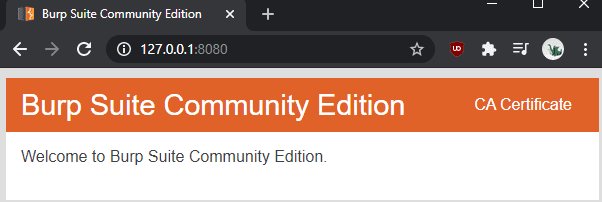
Windowsに証明書をインストールするには、ダウンロードしたファイル「cacert.der」をダブルクリックして実行し、セキュリティ警告を受け入れます。 証明書ビューアのウィンドウで、[証明書のインストール]をクリックします。
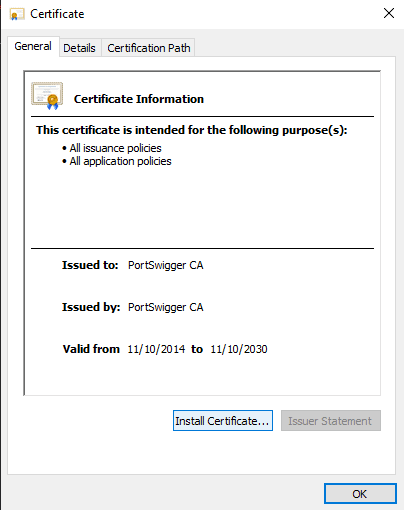
証明書をユーザーが信頼するか、「現在のユーザー」と「ローカルマシン」を使用する他の用途で信頼するかを選択します。 特定の証明書ストア「信頼されたルート証明機関」に配置される証明書を手動で設定する必要があります。 完了したら、[完了]をクリックして証明書をインポートします。
ヒント:変更を有効にするには、ブラウザを再起動する必要があります。 これは、Firefoxを含め、コンピューター上のすべてのブラウザーに影響するはずですが、特定のブラウザーが独自のトラストストアを使用している場合は、証明書を追加する必要がある場合があります。
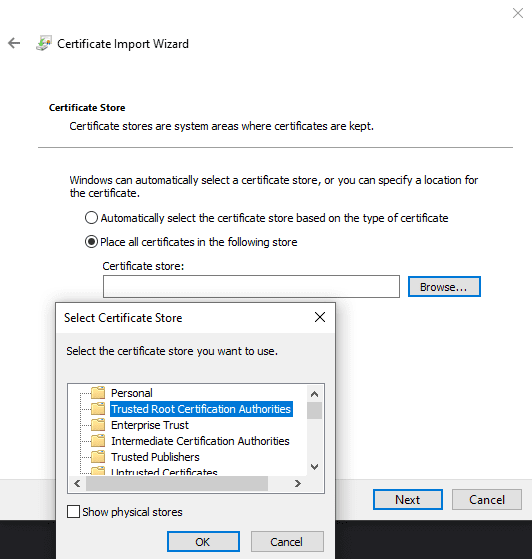
別のデバイスからのネットワークトラフィックを傍受する場合は、それ自体が生成する証明書ではなく、特定のBurp証明書をインポートする必要があります。 更新を除く各インストールで、新しい証明書が生成されます。 この設計により、Burpが大量のインターネット監視に悪用されることがはるかに困難になります。